1 #demo_12:网格布局 2 import sys 3 from PyQt5.QtWidgets import QApplication,QWidget,QGridLayout,QPushButton,QLineEdit,QTextEdit,QLabel 4 5 class Example(QWidget): 6 def __init__(self): 7 super().__init__() 8 self.initUI() 9 def initUI(self): 10 layout=QGridLayout() 11 title_label=QLabel('Title') 12 13 layout.addWidget(title_label,0,0)#将label组件加入到布局layout中,后面参数标示行下标,列下标 14 text_titleEdit=QLineEdit() #单行输入文本 15 layout.addWidget(text_titleEdit,0,1) 16 17 author_label = QLabel('Author') 18 layout.addWidget(author_label, 1, 0) 19 text_authorEdit = QLineEdit() #单行输入文本 20 layout.addWidget(text_authorEdit, 1, 1) 21 22 desc_label=QLabel('Desc') 23 24 layout.addWidget(desc_label,2,0) 25 text_descEdit=QTextEdit() #多行输入文本 26 layout.addWidget(text_descEdit,2,1) 27 28 self.setLayout(layout) 29 30 self.setGeometry(500, 250, 350, 300) 31 self.setWindowTitle('Calculator') 32 self.show() 33 if __name__=='__main__': 34 app=QApplication(sys.argv) 35 e=Example() 36 sys.exit(app.exec()) 37 38 # names = ['Cls', 'Bck', '', 'Close', 39 # '7', '8', '9', '/', 40 # '4', '5', '6', '*', 41 # '1', '2', '3', '-', 42 # '0', '.', '=', '+'] 43 # options = [(i, j) for j in range(5) for i in range(4)] 44 # for position, name in zip(options, names): 45 # print(str(position)+"》》"+str(name))
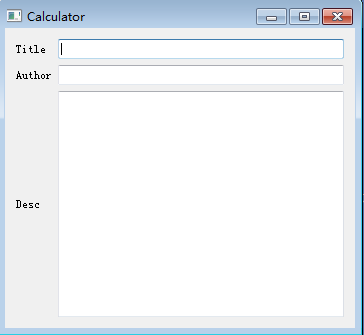




 本文介绍了一个使用PyQt5实现的网格布局示例,展示了如何创建标题、作者和描述输入框,并将其布局在一个网格中。通过此示例,读者可以了解PyQt5中QGridLayout的使用方法。
本文介绍了一个使用PyQt5实现的网格布局示例,展示了如何创建标题、作者和描述输入框,并将其布局在一个网格中。通过此示例,读者可以了解PyQt5中QGridLayout的使用方法。
















 145
145

 被折叠的 条评论
为什么被折叠?
被折叠的 条评论
为什么被折叠?








